Jeśli jesteś właścicielem jednego lub więcej głośników HomePodten samouczek pokazuje krok po kroku, jak aktywować „Sound Recognition” na głośniku HomePod do alarmów dymu i CO (tlenku węgla).
inteligentne głośniki, HomePod, niedawno otrzymał możliwość wysyłania powiadomień na iPhone'a, iPada, Mac si Apple Watch kiedy wykrywa dźwięk z czujnika dymu lub alarmu tlenku węgla (WSPÓŁ). Ta nowa opcja safety & security przyszedł po czym Apple wprowadzono Sound Recognition. Niestety ta nowa funkcja nie jest aktywowana automatycznie, ale należy ją aktywować ręcznie z poziomu aplikacji Home.
Spis treści
Co to jest "Sound Recognition” na głośniku HomePod?
Nie możemy tego powiedzieć Sound Recognition jest to koniecznie nowa technologia. Tak jak Siri staje się podatny na polecenia po tym, jak powiesz „Hey Siri”, w ten sam sposób stanie się receptywny, gdy „usłyszy” specyficzny dźwięk alarmu dymu (alarm przeciwpożarowy) lub alarmu sygnalizującego obecność tlenku węgla. Gdy Siri usłyszeć te specyficzne dźwięki HomePod, wyśle powiadomienia na urządzeniach Apple o tobie lub o członkach dodanych do aplikacji Home.
Jak aktywować”Sound Recognition” na głośniku HomePod do alarmu dymu i CO
Aby czuć się bezpieczniej, gdy jesteś poza domem, ta funkcja Safe & Security musi być aktywowany. Nie ma sensu włączać tej funkcji, jeśli w domu nie ma czujników dymu lub tlenku węgla. HomePod wyśle powiadomienia tylko wtedy, gdy „usłyszy” specyficzny dźwięk tych alarmów.
1. Otwórz aplikację Home na iPhonie lub iPadzie, a następnie przejdź do prawego górnego rogu Home Settings, a następnie do Safety & Security.
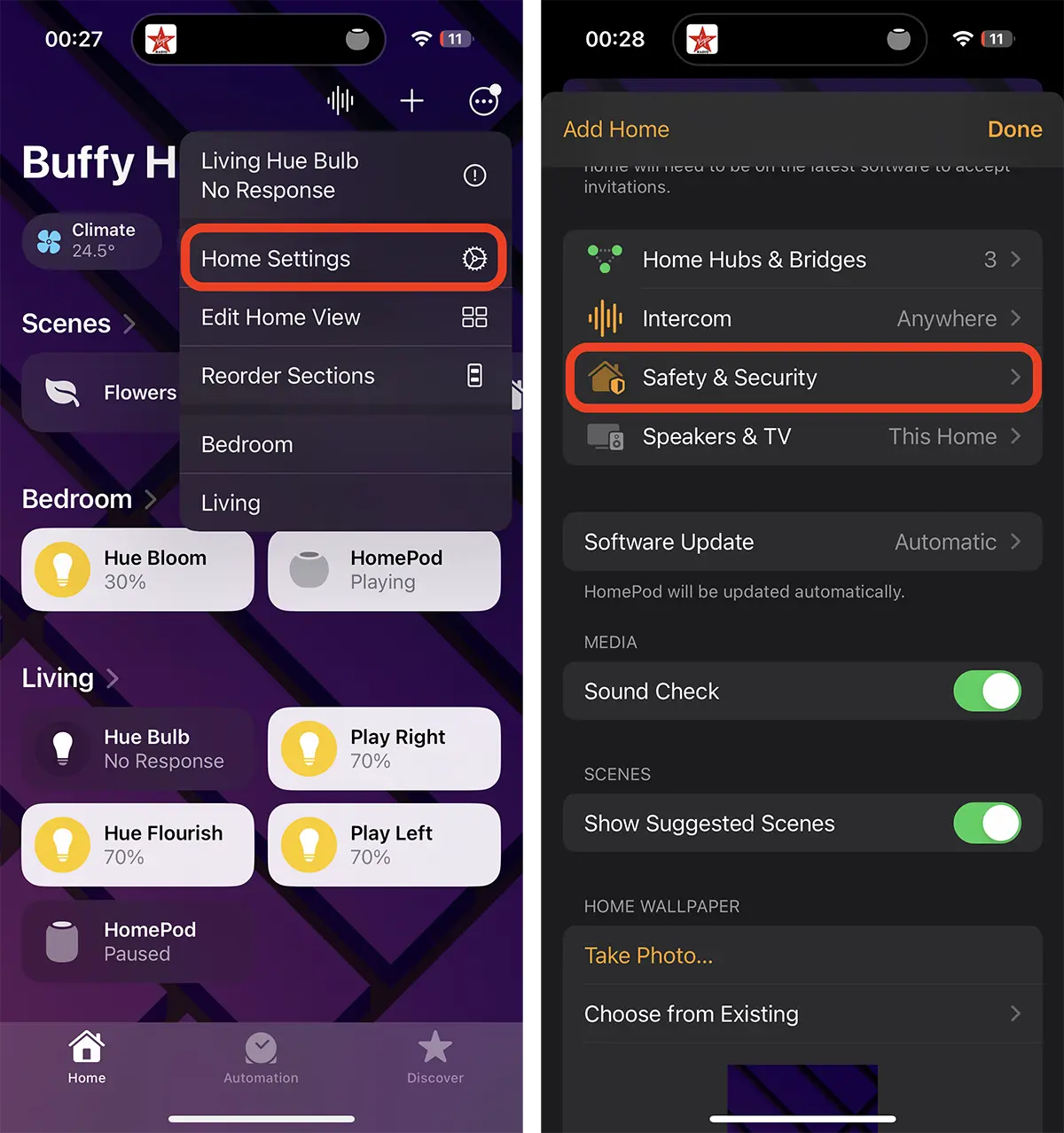
2. W opcji Safety & Security iść do "Sound Recognition” i aktywuj Smoke & CO Alarm.
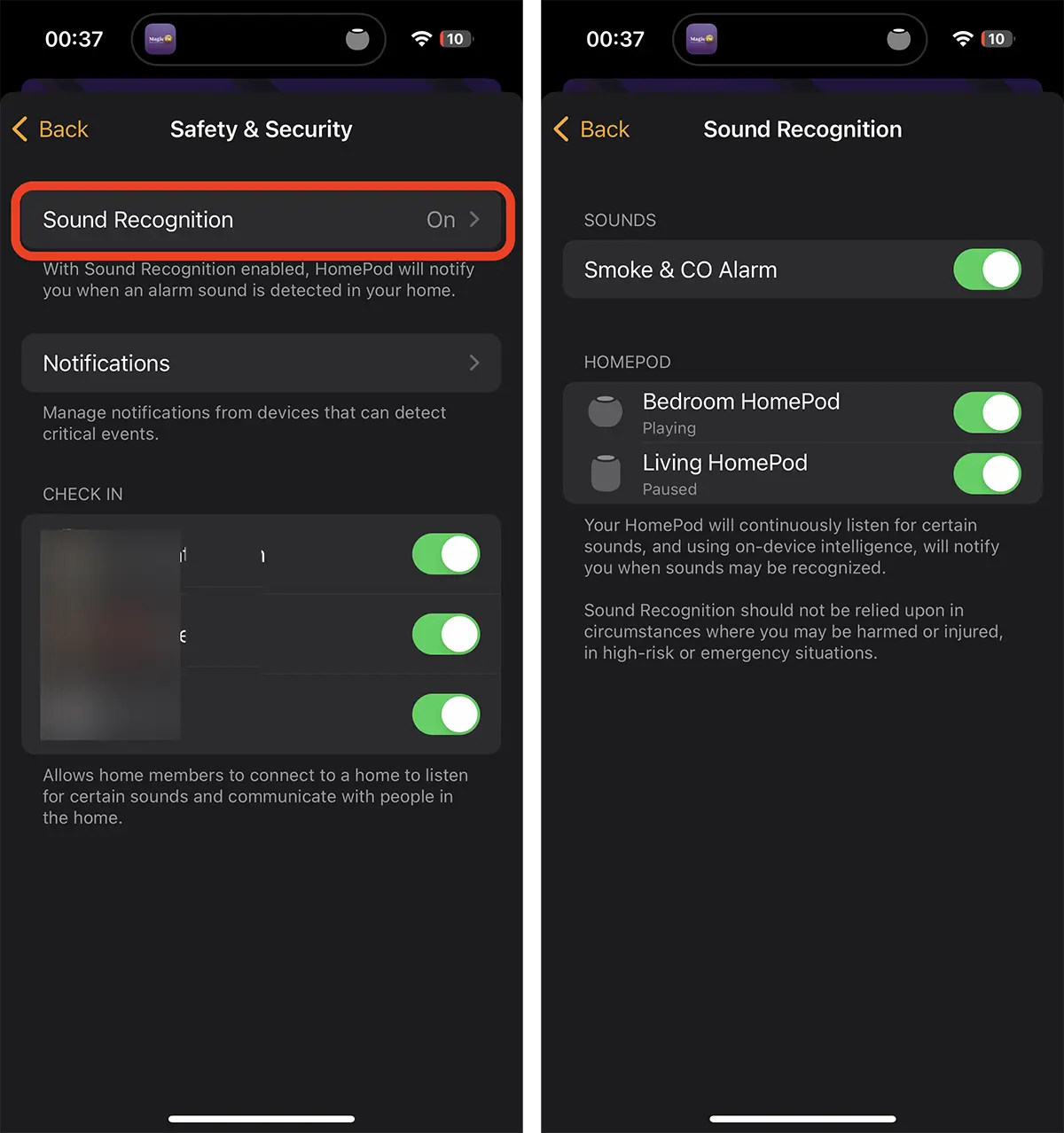
W ten sposób aktywowałeś nową funkcję „Sound Recognition”Wł HomePod.
Z "Notifications” masz możliwość wyboru, który z nich HomePod chcesz aktywować powiadomienia, członków rodziny, którzy będą otrzymywać powiadomienia, przedziały czasowe i obecność.
Na przykład możesz wybrać, aby powiadomienia były wysyłane tylko wtedy, gdy ktoś jest w domu (osoba w grupie Family), jeśli jesteś w domu, jeśli nikogo nie ma w domu lub jeśli nie ma Cię w domu.
W ten sposób możesz aktywować Sound Recognition pe HomePod dla czujnika dymu i CO, tylko jeśli nie ma Cię w domu, ale są dzieci.
Cu Sound Recognition, Apple może rozszerzyć zakres możliwości, tak jak zrobił to Amazon, który na inteligentnym głośniku oferuje możliwość ostrzegania, gdy słychać dźwięk wybijanej szyby.











